La creazione di un negozio online può essere un compito impegnativo, ma anche estremamente gratificante. Con Mailchimp hai a disposizione uno strumento potente per sviluppare un negozio online accattivante e funzionale. In questa guida imparerai come costruire e gestire il tuo sito di e-commerce in pochi semplici passaggi, per offrire e vendere prodotti in modo efficiente.
Conoscenze principali
- Mailchimp facilita la creazione semplice di un negozio online.
- Gli utenti possono aggiungere prodotti, configurare opzioni di pagamento e stabilire norme di spedizione.
- Una presentazione attraente dei prodotti e la gestione delle tasse sono cruciali per il successo del tuo negozio.
Istruzioni passo passo
Passaggio 1: Accesso all'area del negozio
Per creare un negozio online, apri prima Mailchimp e vai alla barra laterale sinistra. Fai clic su "Store". Da lì puoi iniziare a configurare il tuo sito del negozio.
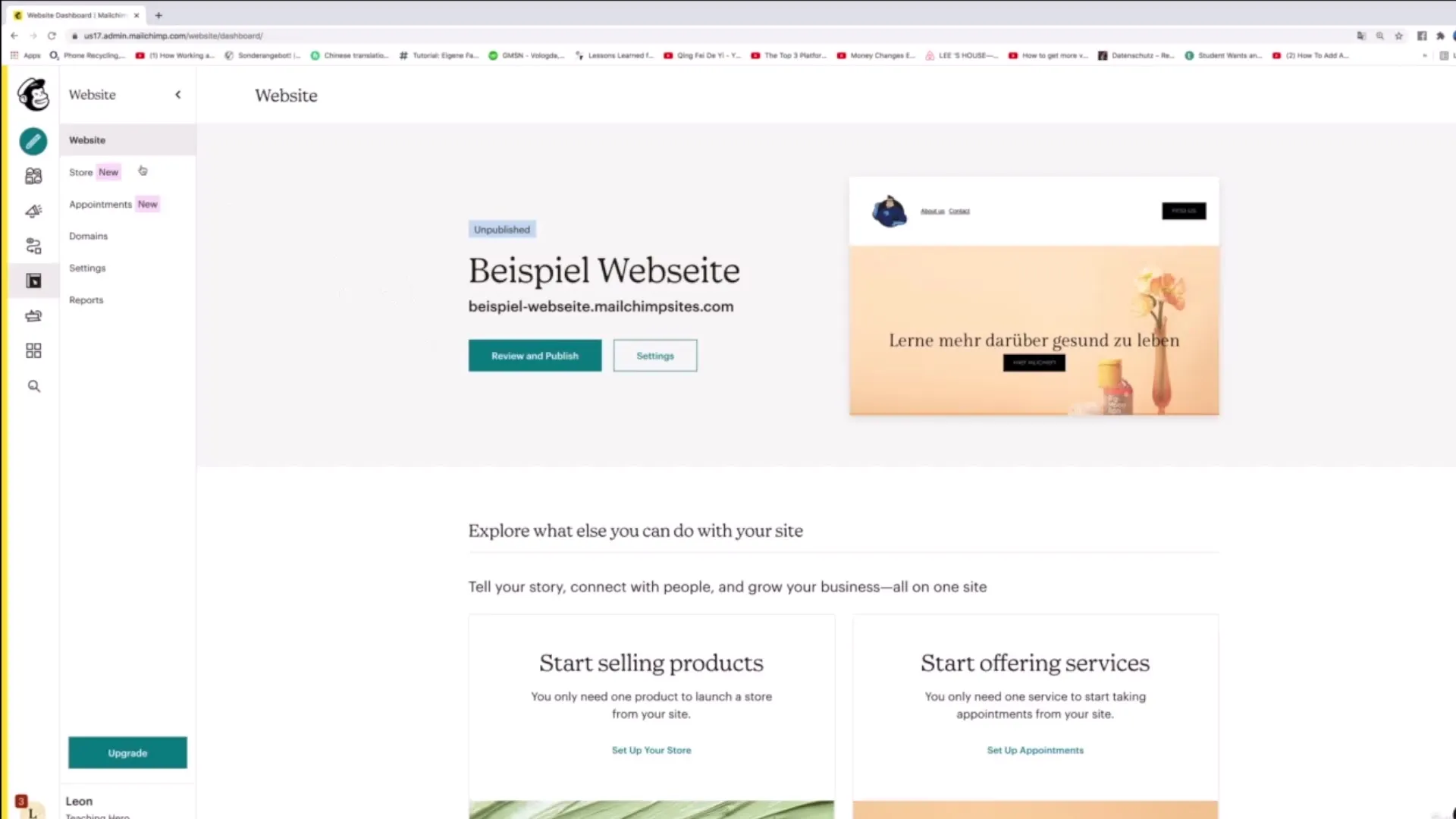
Passaggio 2: Definire il nome del negozio
Sei ora nel setup del negozio. Qui hai l'opzione di definire un nome per il tuo negozio. Questo sarà il nome del tuo sito e sarà utilizzato anche nell'URL. Ad esempio, inserisci "Esempio di negozio online" e fai clic su "Continua" per procedere.
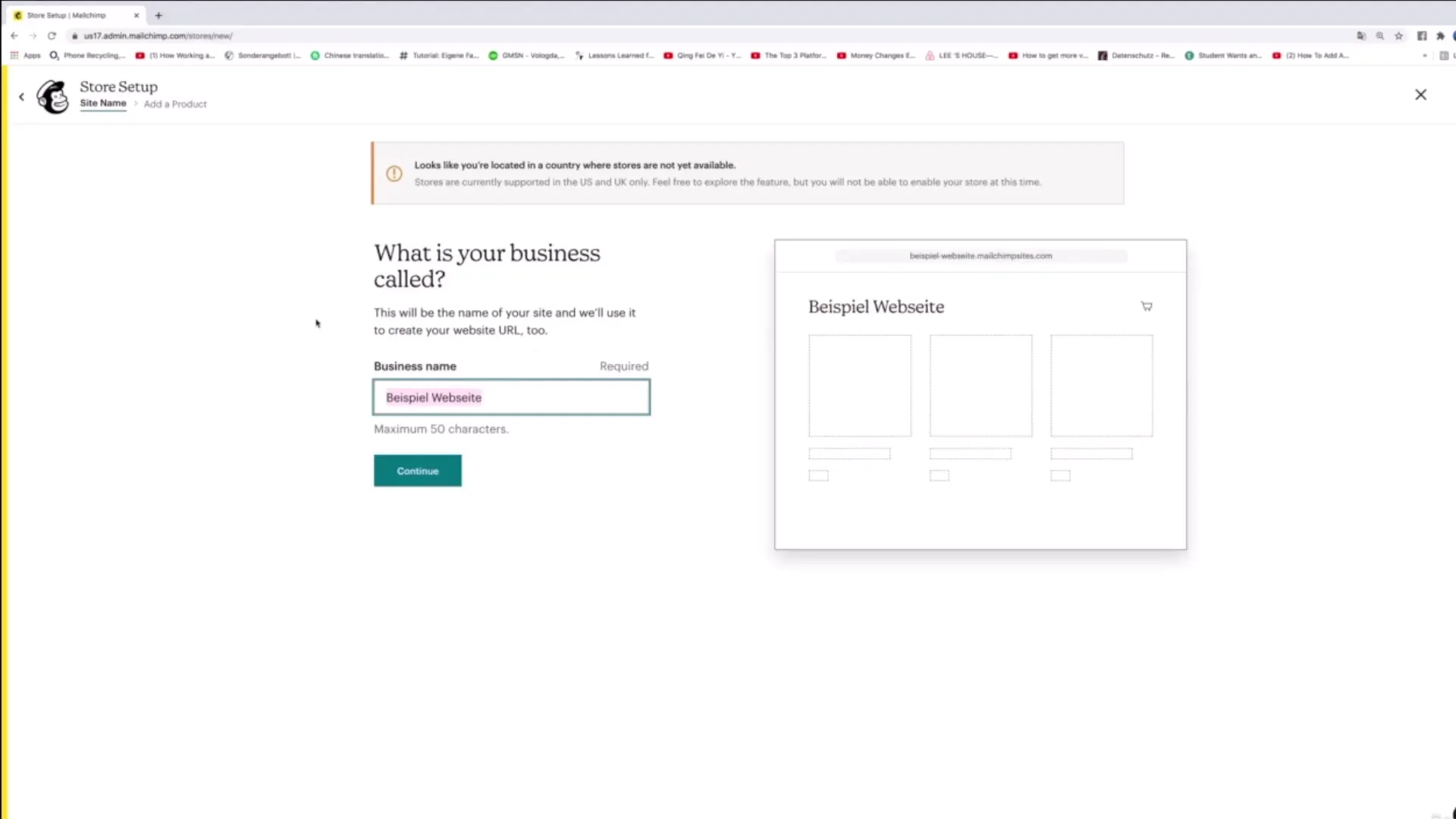
Passaggio 3: Caricare la foto del prodotto
Dopo aver definito il nome, passa al prossimo step: Caricare una foto del prodotto. Fai clic su "Scegli immagine" e seleziona una foto adatta dei tuoi prodotti dal tuo computer. Potrebbe essere un'immagine di un quaderno o di un altro prodotto.
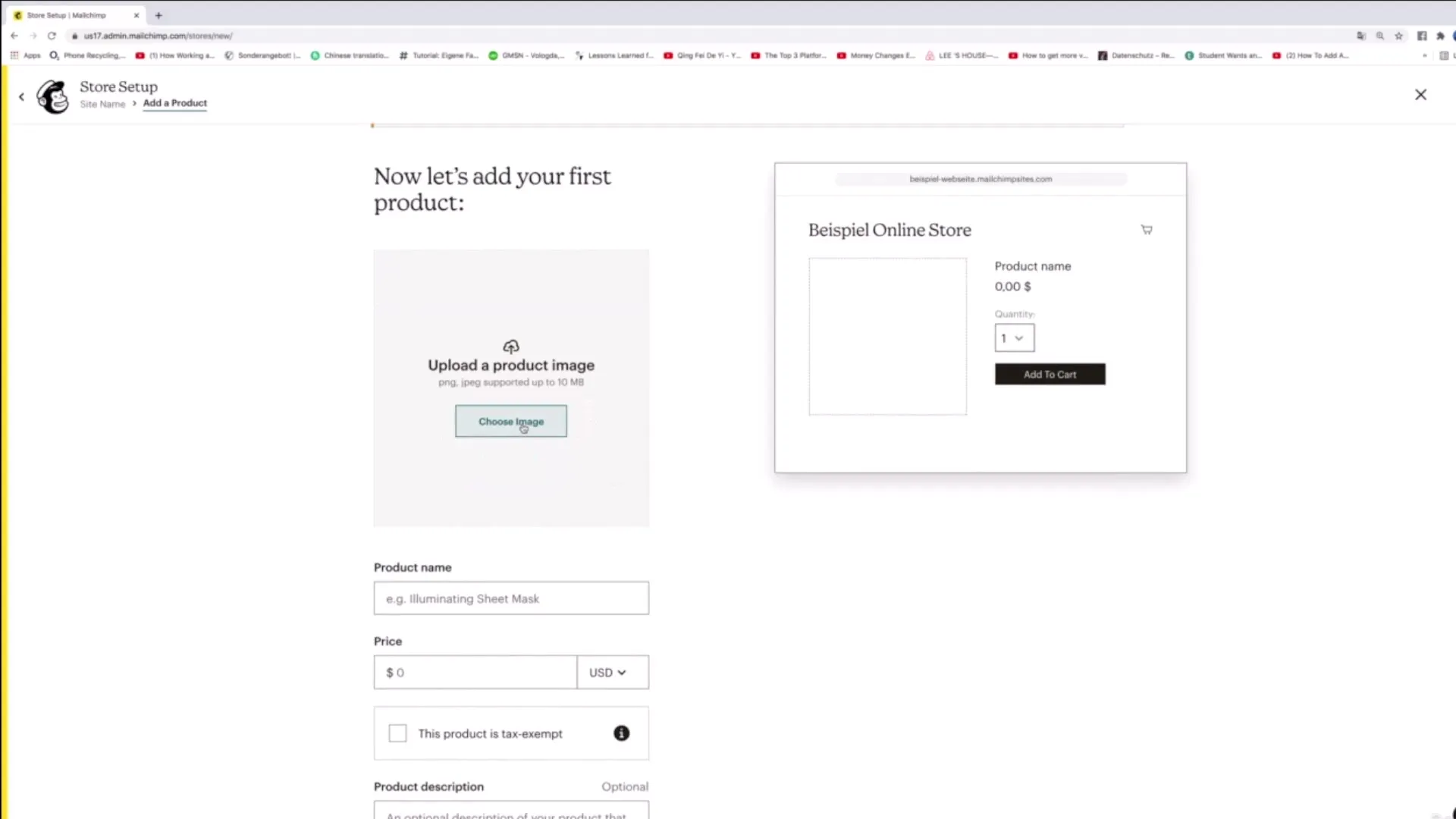
Passaggio 4: Inserire le informazioni del prodotto
Dopo aver caricato la foto del prodotto, puoi inserire le informazioni sul tuo prodotto. Queste includono il nome del prodotto, la descrizione, la quantità, il prezzo e se il prodotto è esente dall'IVA. Assicurati di fornire informazioni precise e chiare.
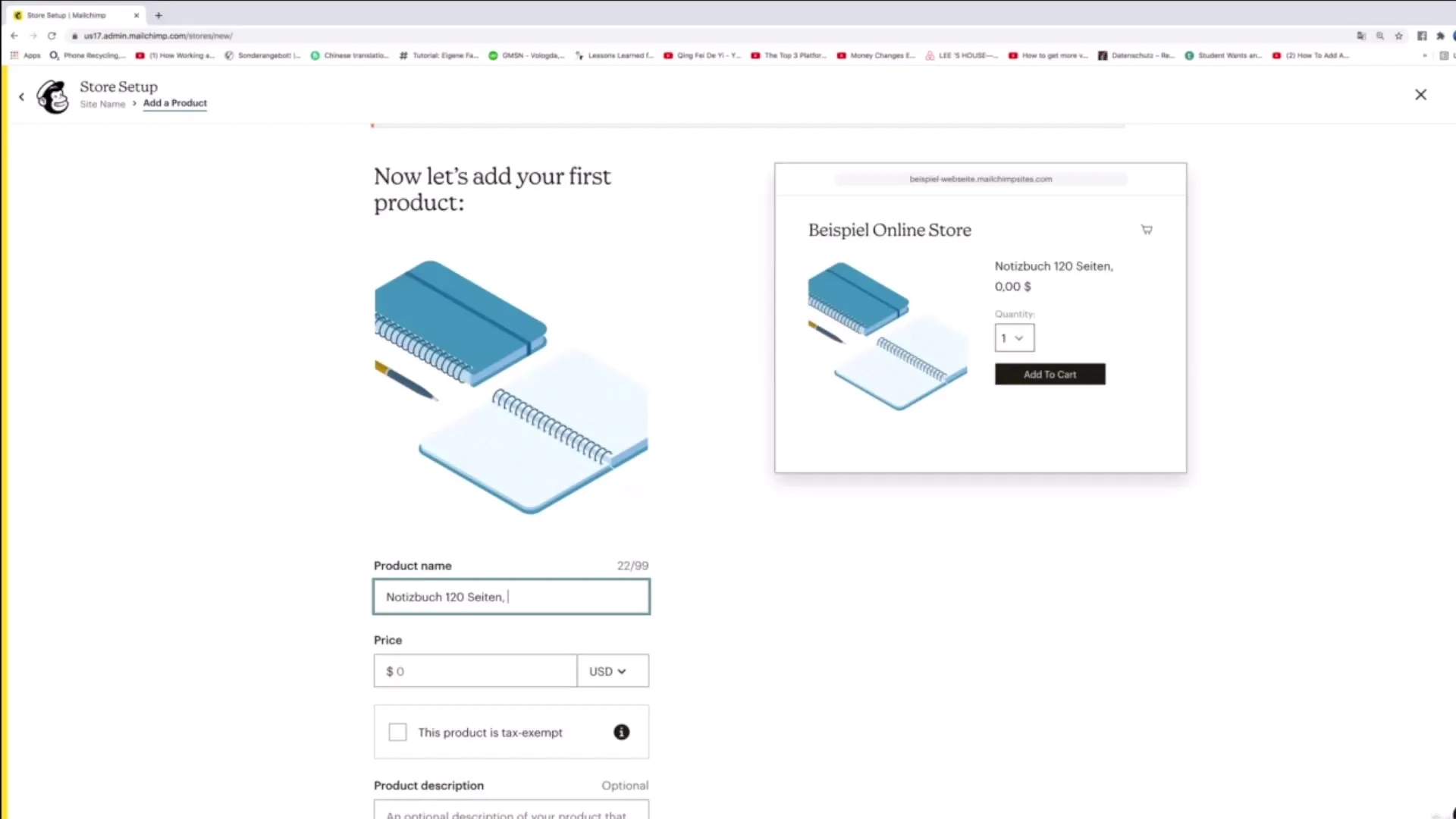
Passaggio 5: Descrizione del prodotto e dettagli di spedizione
In questo step inserisci una descrizione dettagliata del tuo prodotto. Informa i clienti sulle caratteristiche e sulle possibilità di utilizzo del tuo prodotto. Successivamente, imposta le opzioni di spedizione, inclusi i costi di spedizione e i tempi di consegna stimati.
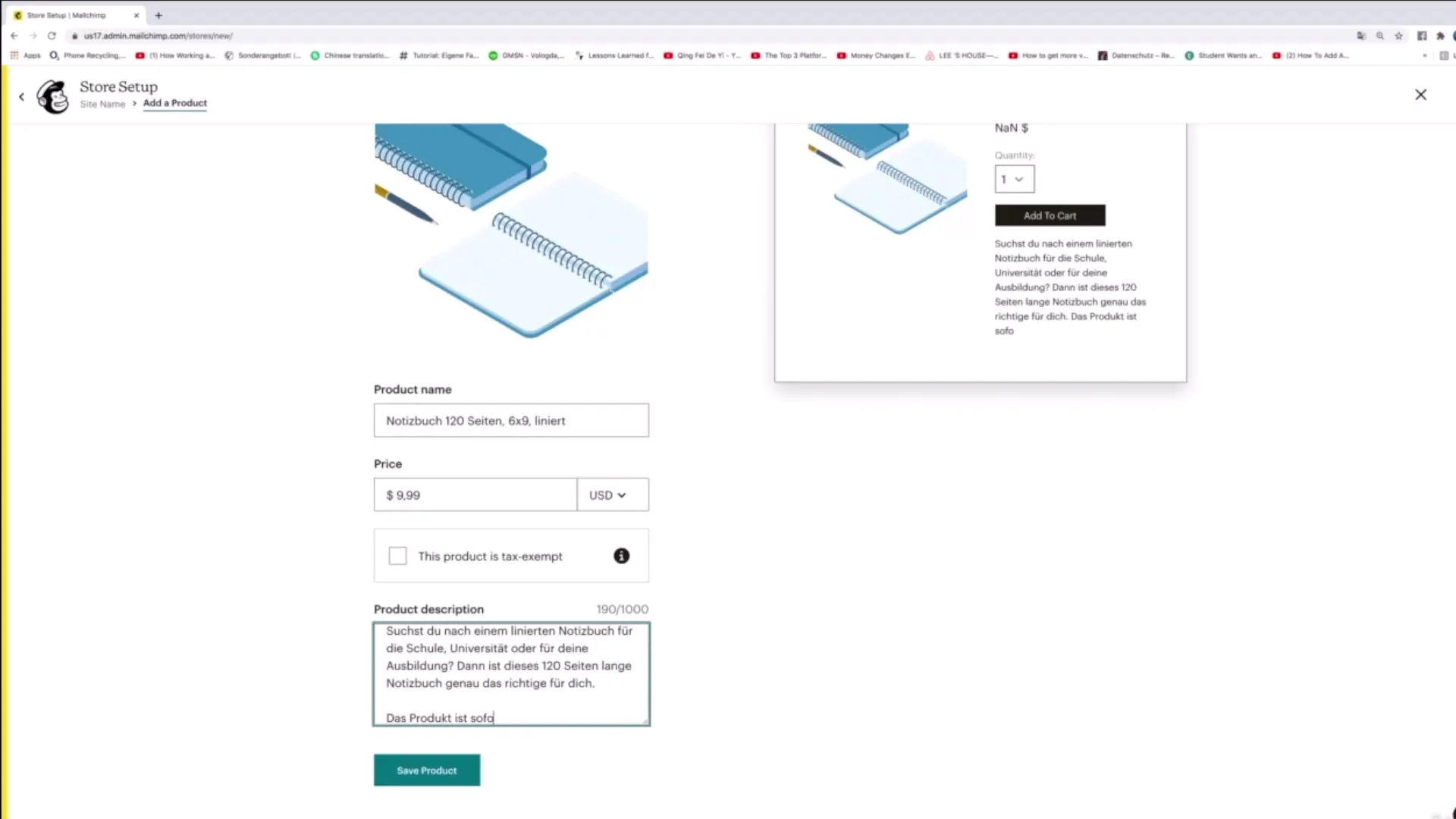
Passaggio 6: Configurare le impostazioni dei pagamenti
È ora il momento di configurare i tuoi metodi di pagamento. Vai su "Imposta Pagamenti" e scegli "Collega a Stripe". Qui puoi collegare il tuo account Stripe per gestire i pagamenti. Quando il tuo negozio è pronto, i clienti possono acquistare i tuoi prodotti in tutta sicurezza.
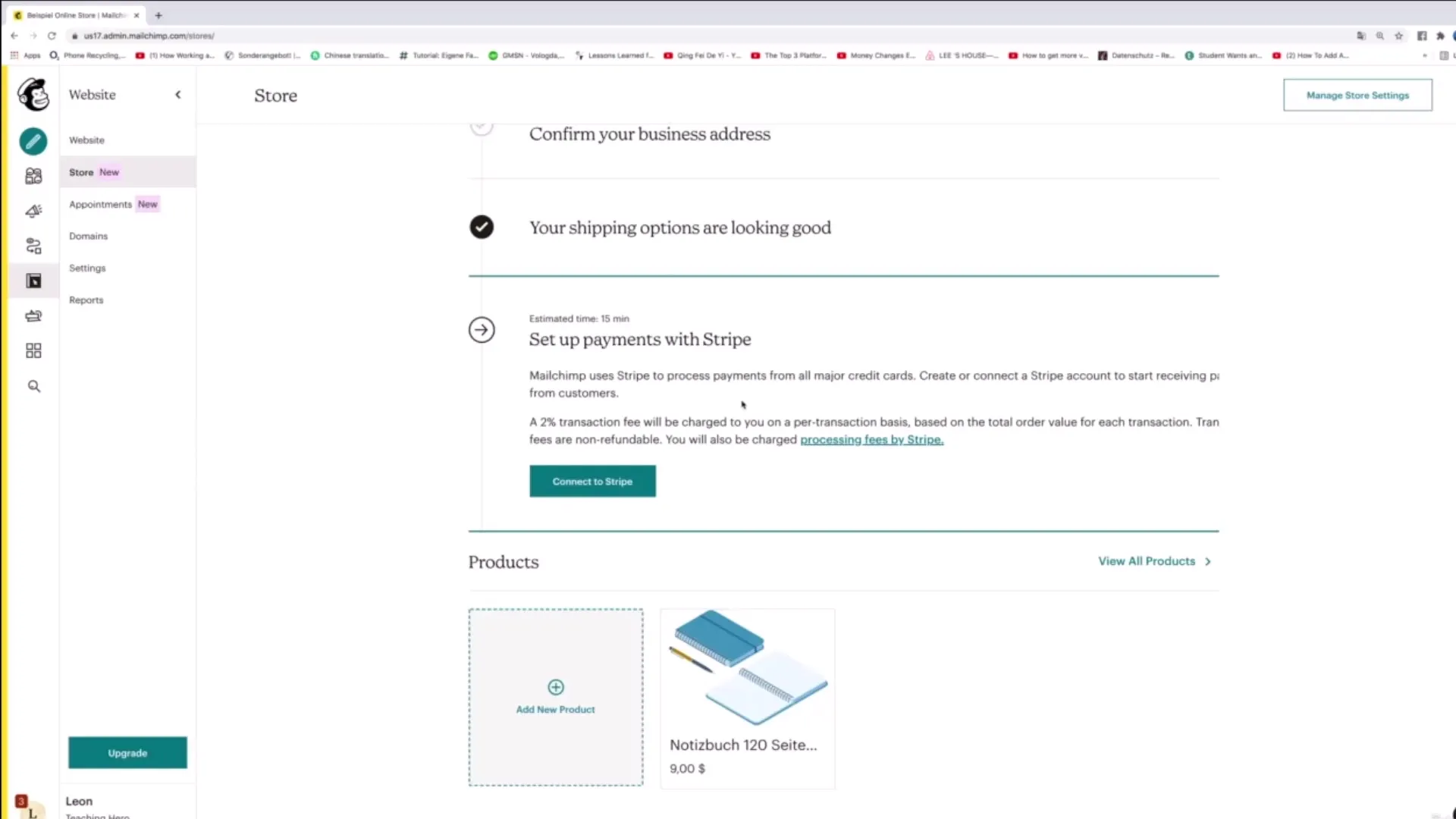
Passaggio 7: Configurare le opzioni di spedizione
Per offrire ai tuoi clienti delle scelte, imposta diverse opzioni di spedizione. Definisci i costi di spedizione standard e express e indica quanto tempo solitamente impiegano le spedizioni. Non dimenticare di creare un'offerta attraente per aumentare l'interesse all'acquisto.
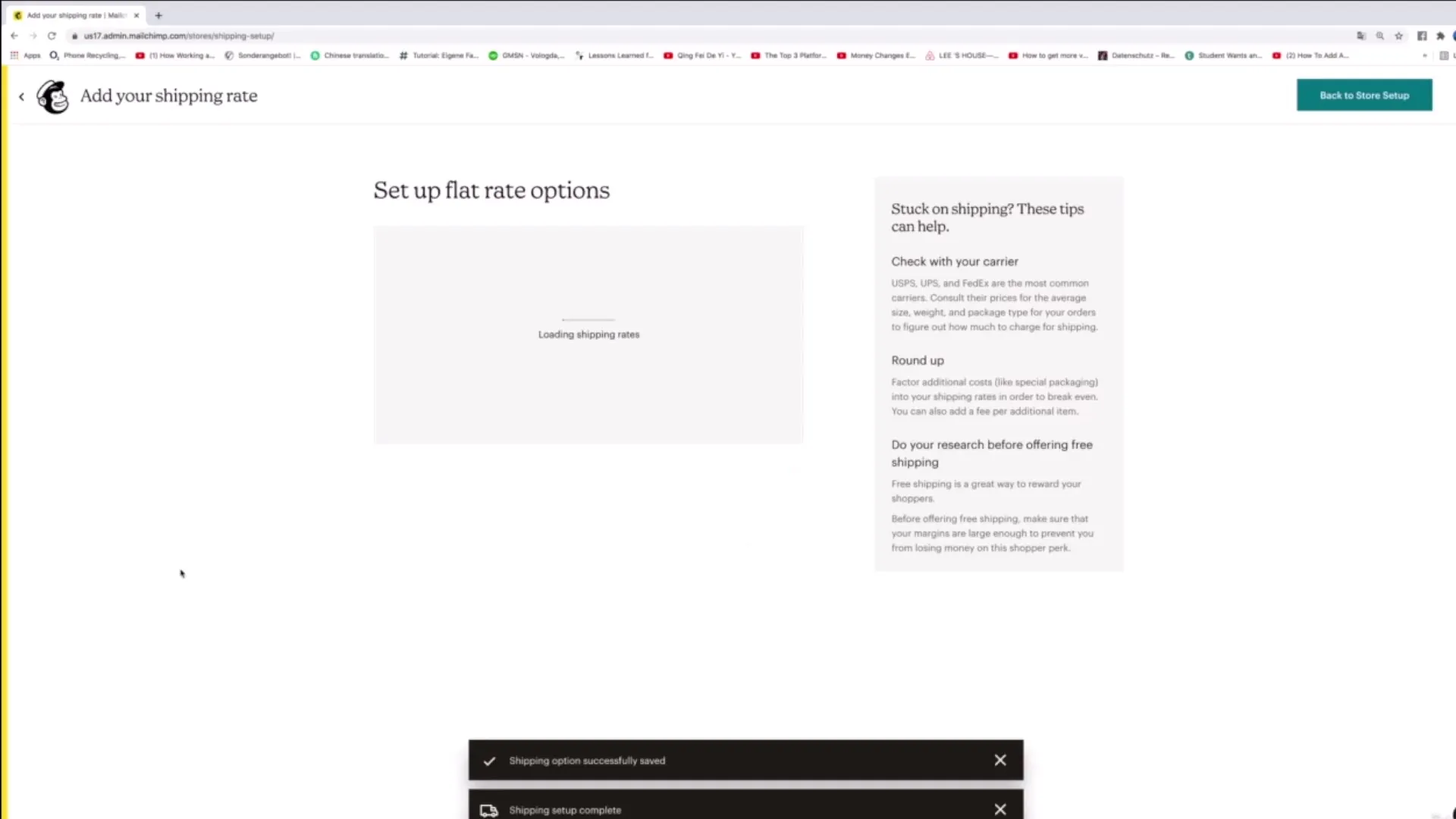
Passaggio 8: Verifica e completamento del negozio
Prima di pubblicare il tuo negozio, verifica tutti i dati e le impostazioni inseriti. Assicurati che le informazioni di contatto e l'indirizzo aziendale siano corretti, in modo che i clienti possano contattarti in caso di domande o problemi.

Passaggio 9: Pubblicazione del negozio
Quando tutto è pronto, puoi pubblicare il tuo negozio. Vai su "Visualizza tutti i prodotti" per controllare i prodotti. Ora il tuo sito web è online e pronto a vendere i tuoi prodotti.

Passaggio 10: Gestione delle impostazioni del negozio
Per gestire efficacemente il tuo negozio, puoi personalizzare diverse impostazioni. Queste includono le notifiche degli ordini, la gestione delle modalità di pagamento e la personalizzazione delle impostazioni fiscali.
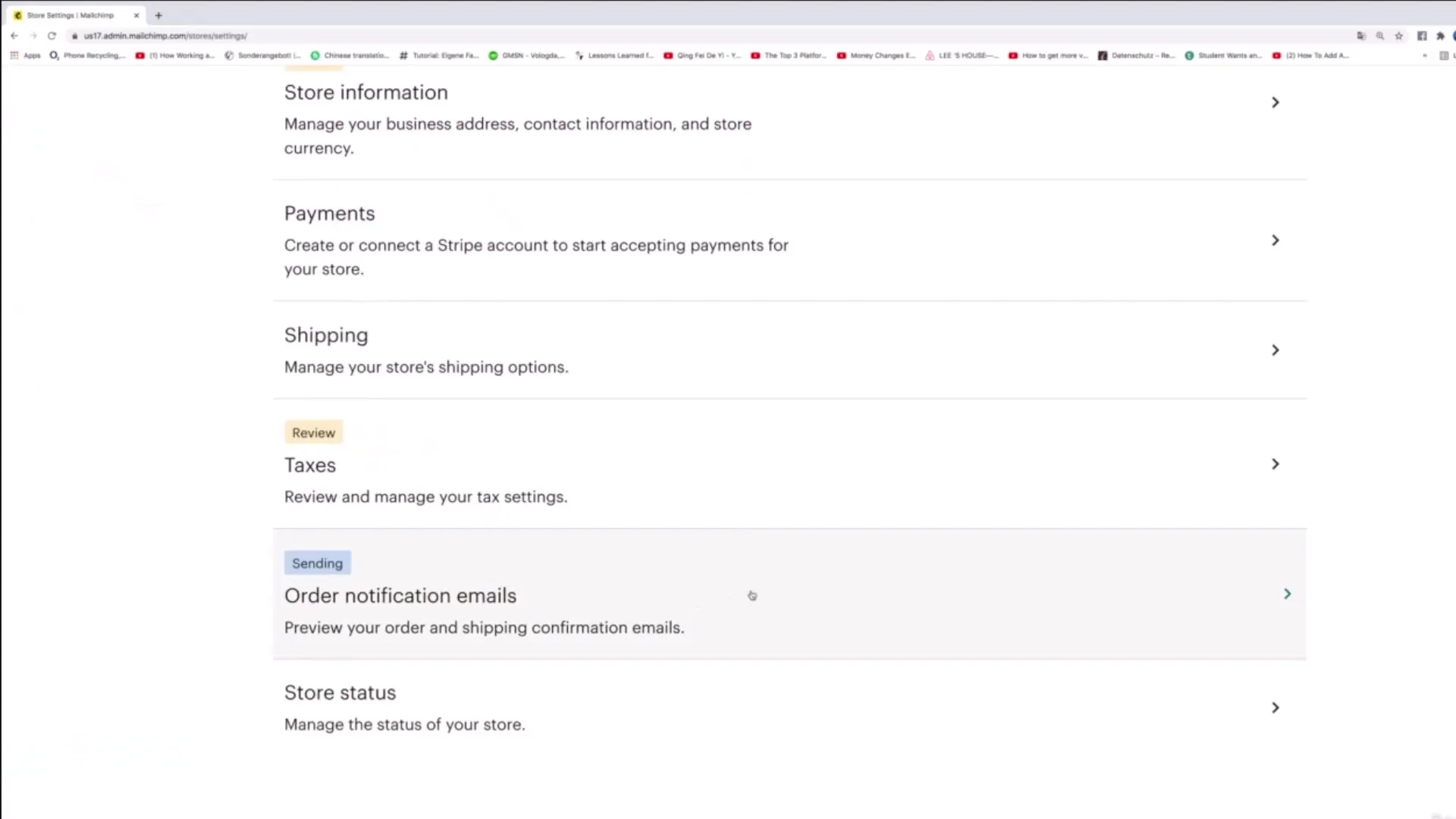
Riepilogo
Hai ora imparato tutti i passaggi per creare il tuo negozio online con Mailchimp. Dalle prime impostazioni alla pubblicazione del tuo negozio, sei ben preparato per vendere i tuoi prodotti online.
Domande frequenti
Come posso aggiungere prodotti al mio negozio online?Puoi aggiungere prodotti cliccando su "Aggiungi altri prodotti" e inserendo le informazioni del prodotto.
Come configuro le opzioni di pagamento?Vai su "Imposta Pagamenti" e collega il tuo account Stripe a Mailchimp.
Cosa succede se i clienti vogliono restituire un prodotto?Assicurati che le tue politiche di reso siano chiaramente comunicate sul sito web e fornisci un indirizzo per i resi.
Quali opzioni di spedizione posso offrire?Puoi aggiungere opzioni di spedizione standard ed espressa e impostare i prezzi e i tempi di consegna in modo personalizzato.
Dove posso trovare le notifiche degli ordini?Puoi gestire le notifiche degli ordini nelle impostazioni del negozio per essere informato sugli ordini in arrivo.


